この記事では、ユーザー管理プラットフォーム(HITOTSU Hospital / Biz)の画面の見方を説明します。
次のカテゴリごとにご紹介します。
- HITOTSU全般
- HITOTSU Link
- HITOTSU Asset
1. HITOTSU全般
HITOTSUのサービスの契約情報、組織の情報、ユーザー情報などが表示されるカテゴリです。
■アプリケーション
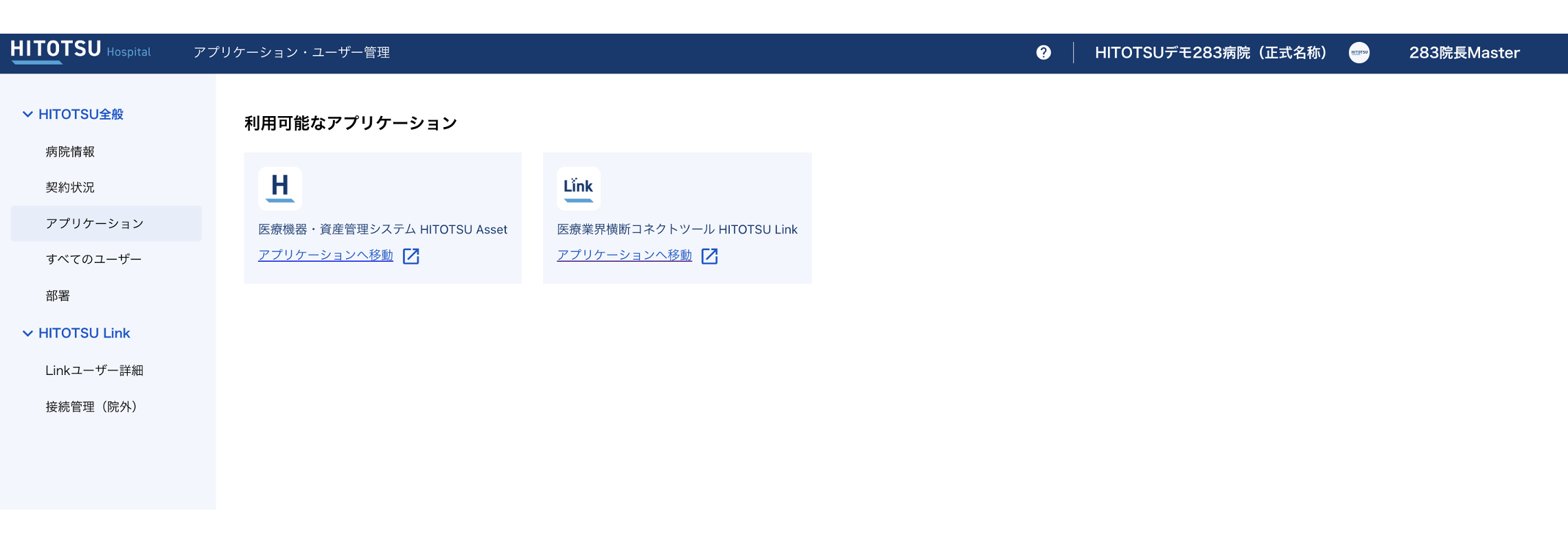
ログイン後に最初に開く画面です。
利用可能なアプリケーションに表示されている「アプリケーションへ移動」リンクをクリックすると、ログインページへ遷移できます。
※これ以降の項目は、管理者権限の方にのみ表示されています
■病院(企業)情報
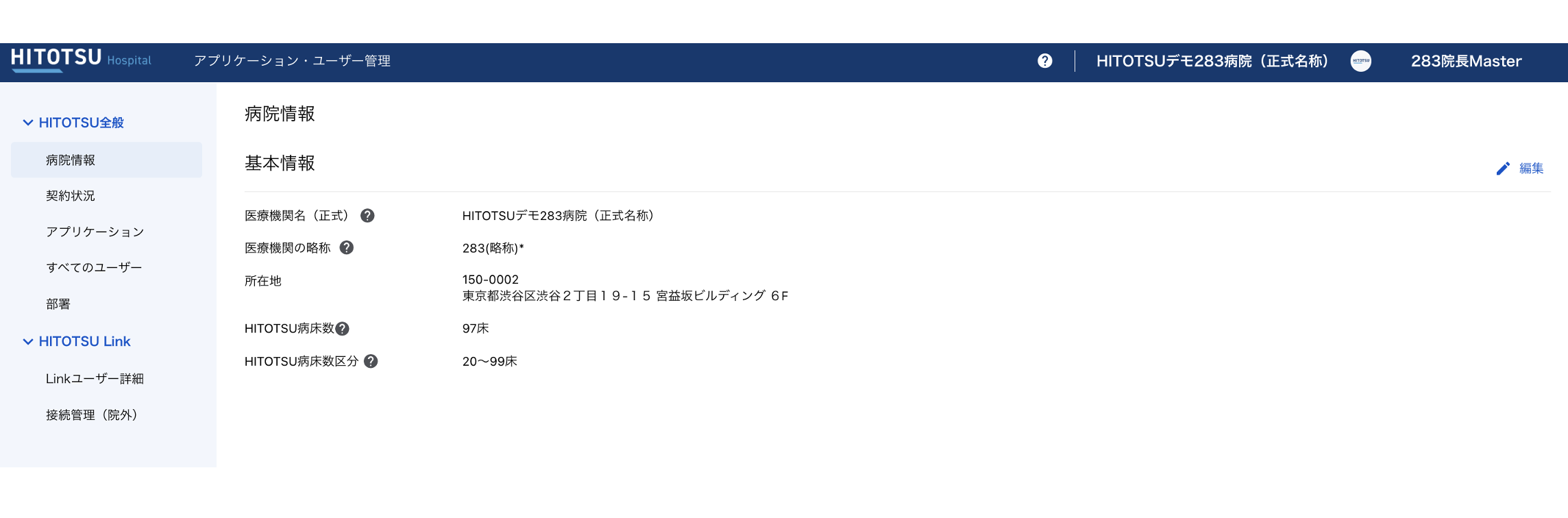
この画面では、登録されている組織の基本情報を確認することができます。
編集ボタンより、組織略称と所在地の変更ができます。
💡自組織情報の編集方法はこちらをご覧ください
■契約状況(Hospitalのみ)
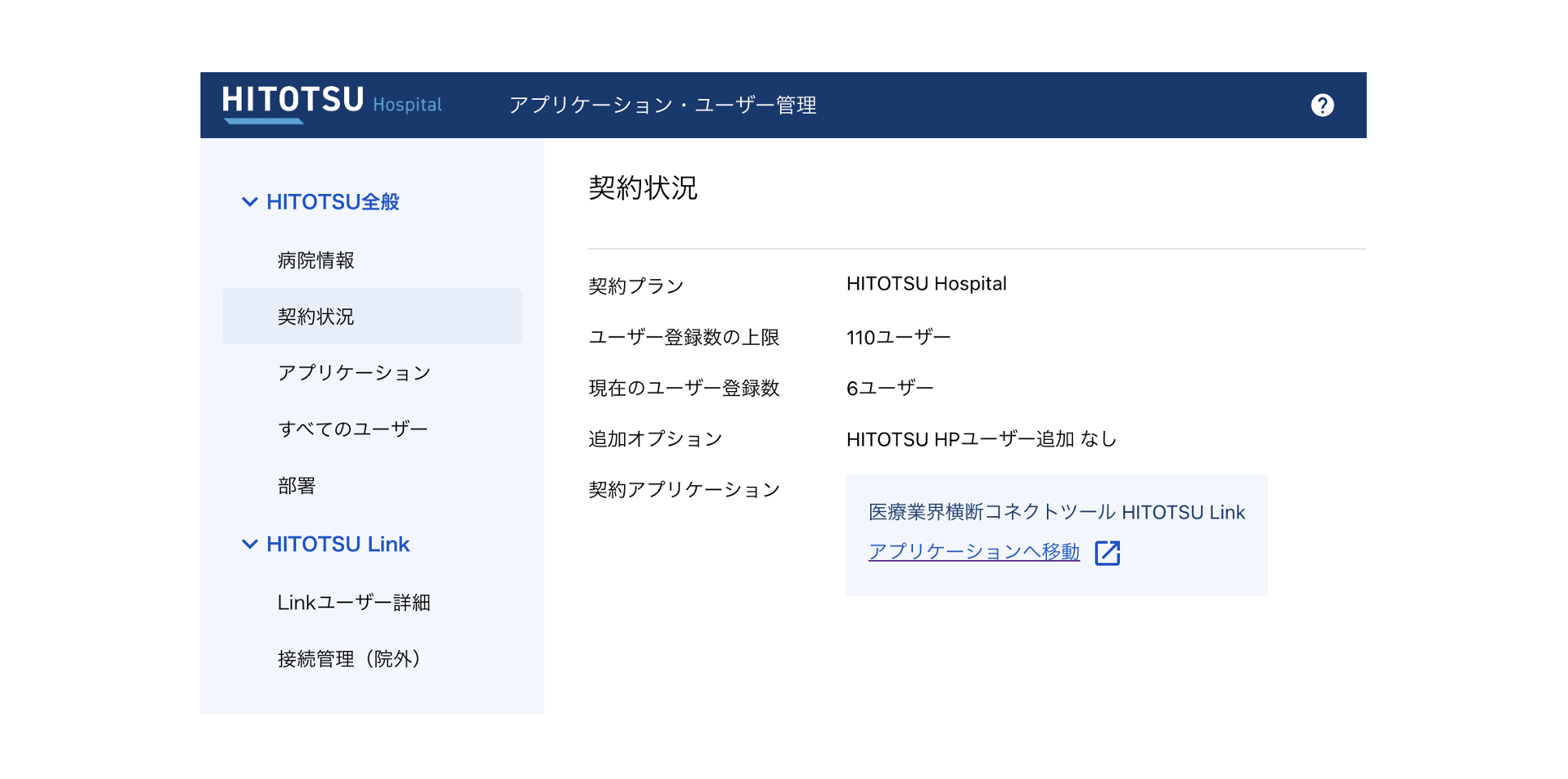
契約状況について確認できる画面です。
特に「ユーザー登録数の上限」「現在のユーザー登録数」「追加オプション」などユーザー数に関する状況を確認することができます。
■すべてのユーザー
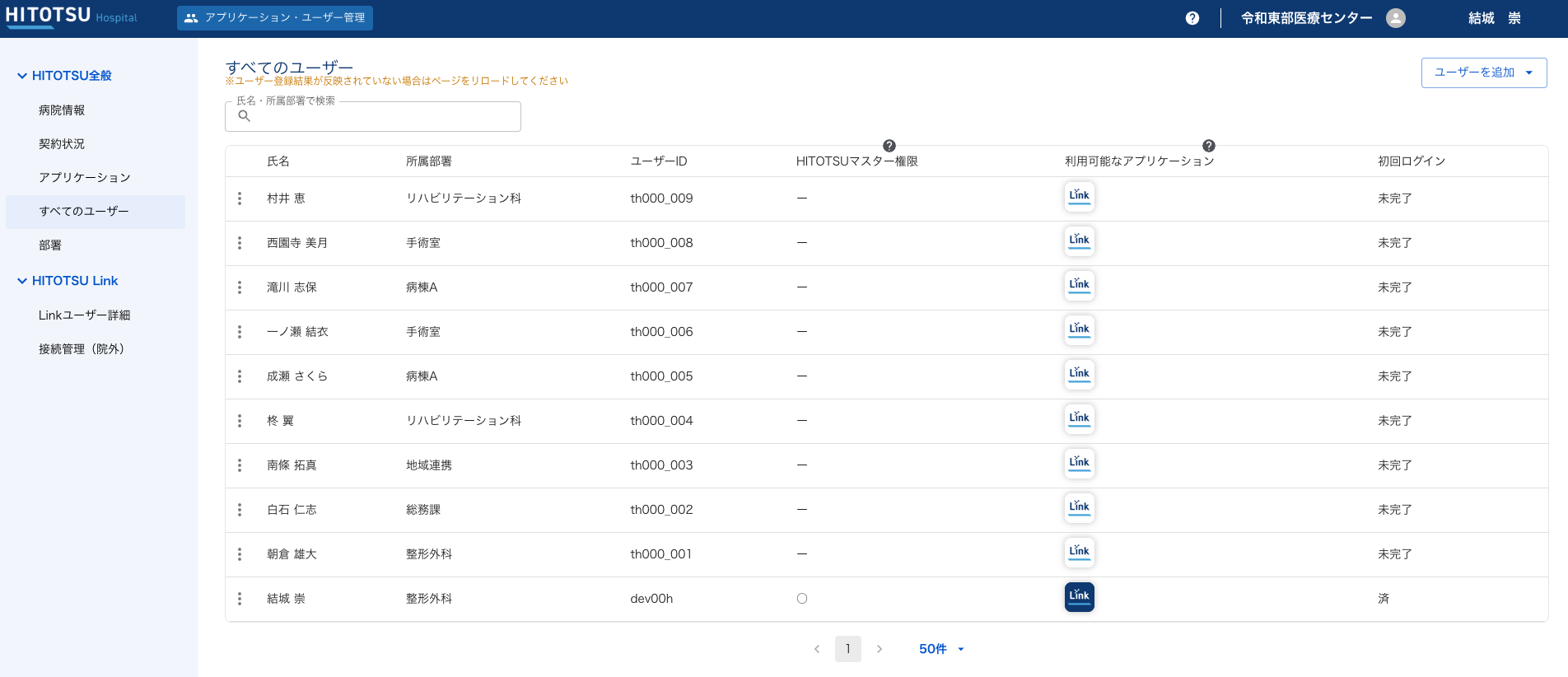
現在登録されているユーザーの一覧が表示されます。
この画面で「ユーザー追加・削除」や「ユーザー情報の編集」ができます。
★補足
【HITOTSUマスター権限】
「HITOTSUマスター権限」とは、ユーザー追加削除や、組織の接続管理などが可能な権限です。
マスター権限をもつユーザーには「○」、マスター権限を持たない一般権限のユーザーには「-」が表示されます。
【利用可能なアプリケーション】
ユーザーごとに、どのアプリケーションを使うことが許可されているかをアイコンの有無で、アプリの権限についてアイコン色で示しています。
・紺のアイコン:そのアプリの管理者権限
・白のアイコン:そのアプリの一般権限
※全ユーザーにはLinkアプリケーションの利用権限が自動付帯されます。
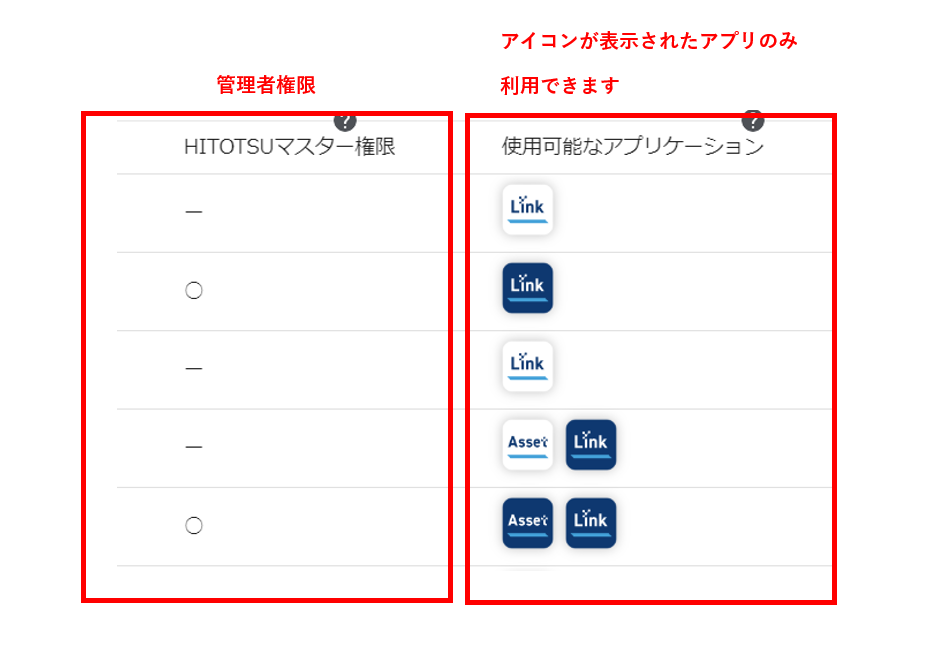
【検索】
「氏名」および「所属部署」で絞り込みができます。
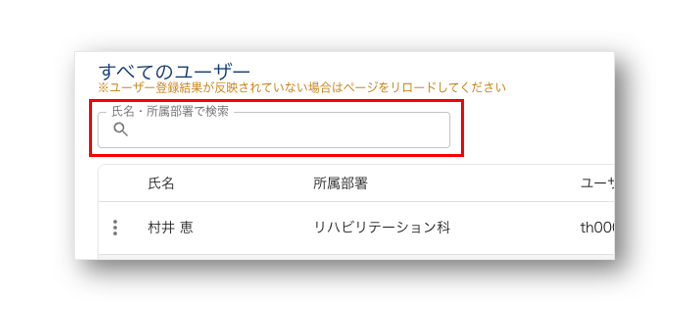
💡それぞれの操作方法の詳細は下記からご確認ください
・[Hospital] ユーザーの追加はこちら
・[Biz] ユーザーの追加はこちら
・ユーザー情報の編集(使用可能アプリ、管理者権限、氏名)はこちら
・ユーザーの削除はこちら
■部署
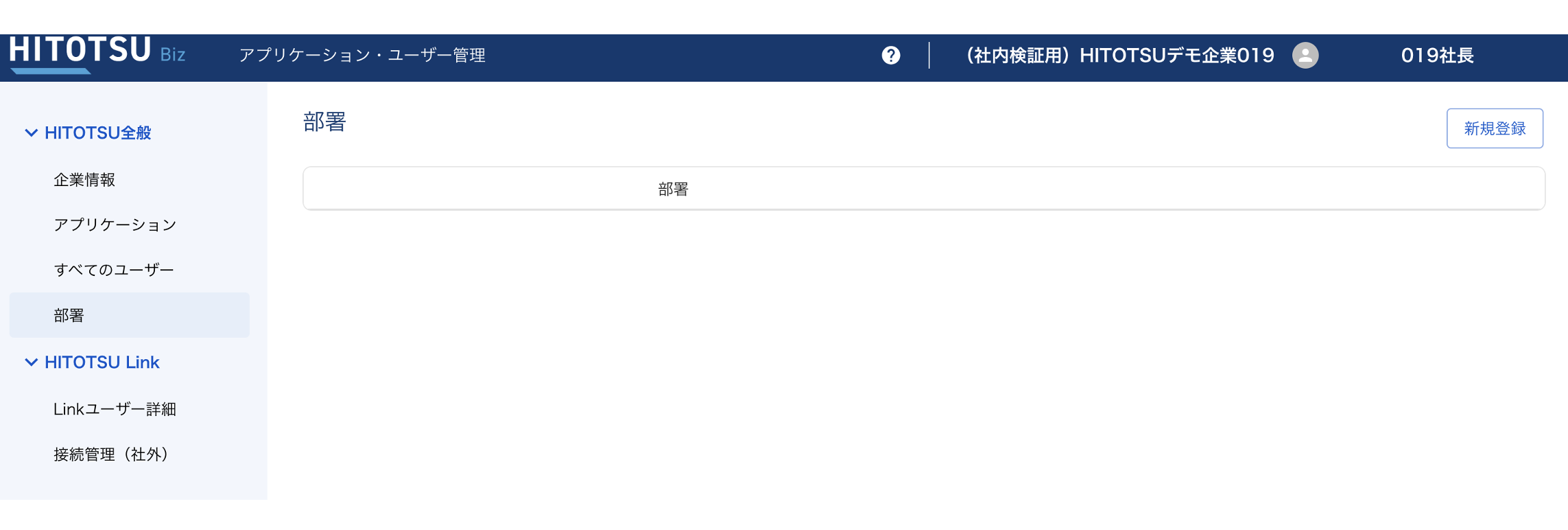
部署を管理するための画面です。
「新規登録」より部署を登録していただくと、各ユーザー情報に部署を登録することができます。
💡詳しくはこちらをご覧ください
2. HITOTSU Link
Link管理者向けのメニューとなります。
■Linkユーザー詳細
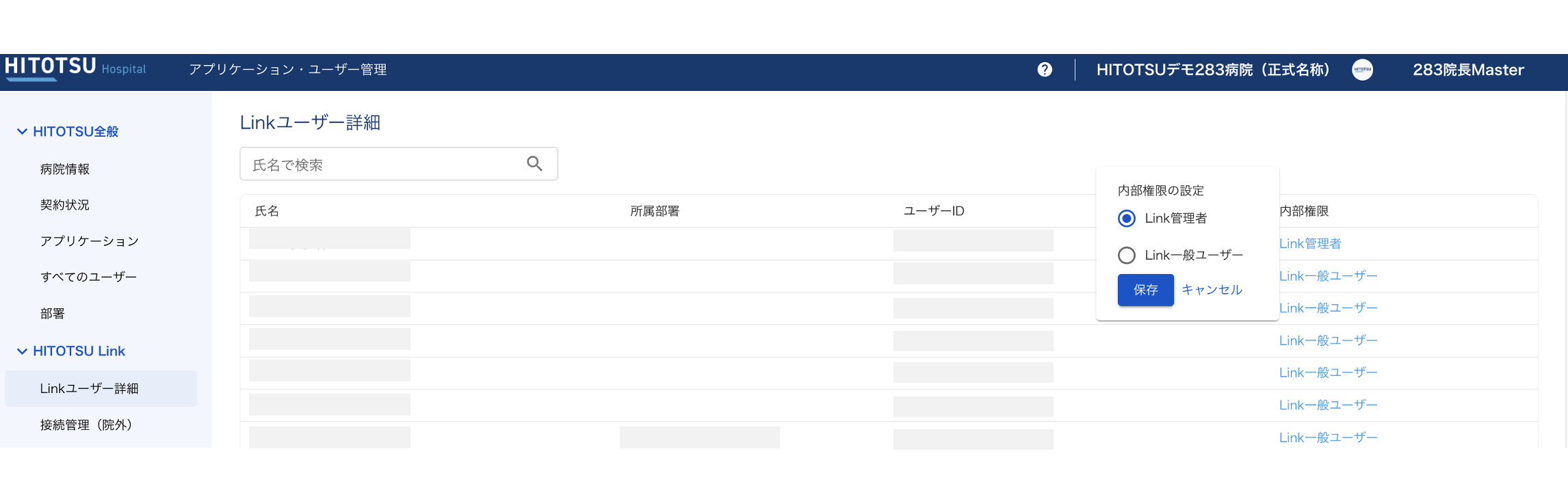
Linkユーザーを一覧で確認することができる画面です。図のように内部権限をクリックすると、Linkの権限を簡単に変更することが可能です。
■接続管理(院外、社外)
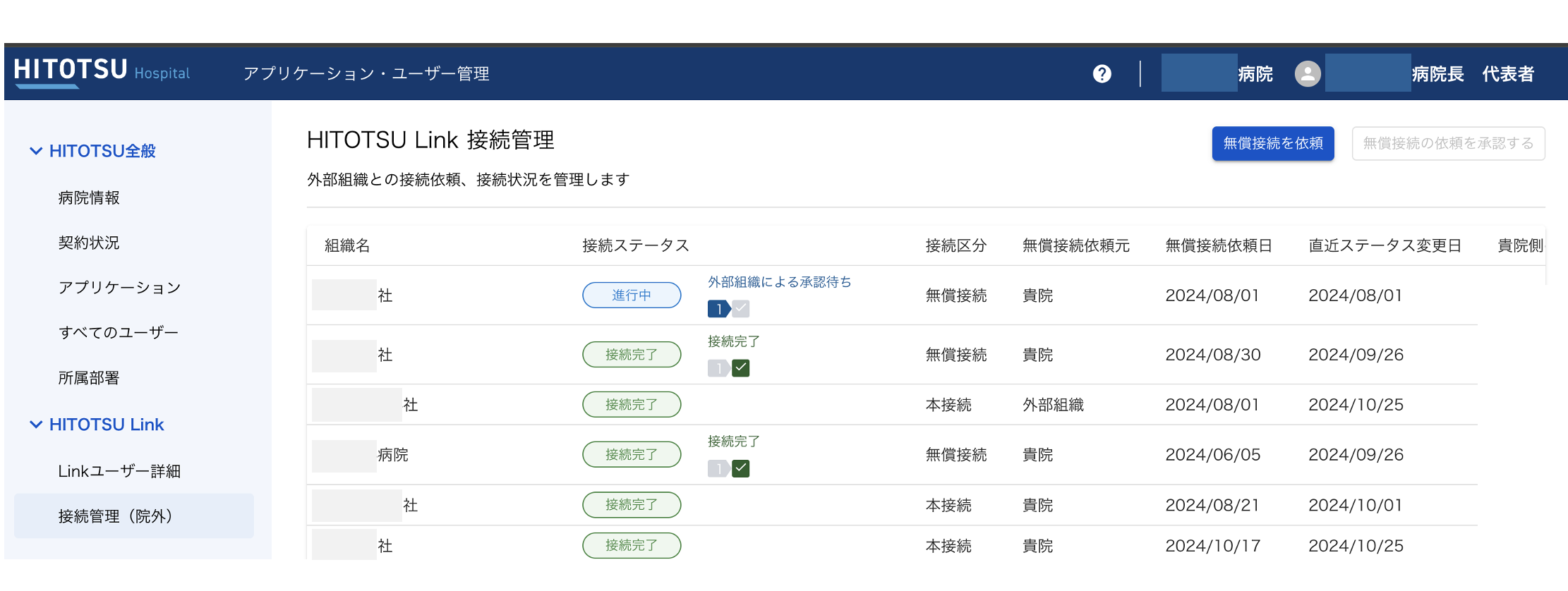
外部組織との接続状況を確認する画面です。
外部組織への接続の依頼や承認もこの画面から操作します。
💡接続方法に関する詳細は下記からご確認ください
・[Hospital] 他組織との接続はこちら
・[Biz] 他組織との接続はこちら
3. HITOTSU Asset
HITOTSU Assetの管理者向けのメニューです。
Assetの使用を許可したユーザーに対して、さらに細かい権限を設定できます。
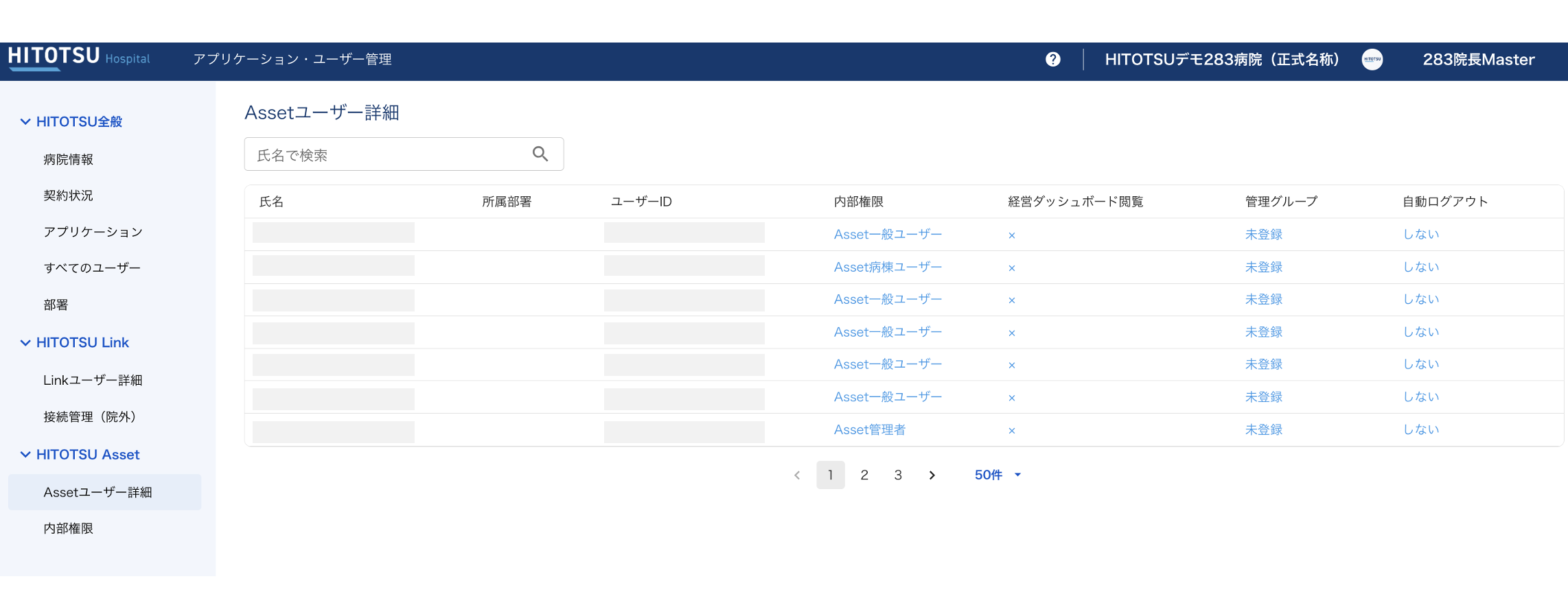
💡詳細はこちらをご覧ください